Nouveau client ?
Créez votre compteAucun produit
Les prix sont TTC
Tutoriel DIY - piCorePlayer - Configurer un DAC HiFi en I2S sur Raspberry Pi

Tutoriel - Configurer un DAC HiFi en I2S avec PicorePlayer sur Raspberry Pi
__________________________________________________________________________________________________________________

__________________________________________________________________________________________________________________
- INTRODUCTION -
Avant toute chose, nous vous conseillons de lire attentivement le tutoriel sur l'installation de piCorePlayer sur Raspberry Pi ainsi que son serveur LMS. Ce tutoriel est la première étape à réaliser pour mettre en œuvre par vous même un lecteur de fichiers audio de qualité audiophile.
Ici nous allons vous expliquer comment configurer le plus simplement du monde nos DAC I2S avec la solution piCorePlayer sur Raspberry Pi.
Ce tutoriel ayant pour seul but de vous guider et vous conseiller, Audiophonics se dégage de toute responsabilité quant aux problèmes qui pourraient subvenir lors de l'installation de la solution logicielle.
Il vous faudra bien entendu un de nos DAC I2S disponibles sur le site, spécialement conçu pour fonctionner avec un Raspberry Pi 3 / Pi 2 :
- DAC I-SABRE V3 ES9023 TCXO
- DAC I-SABRE V2 ES9023 TCXO
- DAC I-SABRE ES9018K2M
- DAC I-TDA1387 TCXO
- Interface digitale Digipi+
__________________________________________________________________________________________________________________
- ÉTAPE 1 -
Accéder à l'interface PiCorePlayer
Comme expliqué dans le premier tutoriel, il vous faudra accéder à l'interface de votre piCorePlayer.
Pour cela plusieurs solutions s'offrent à vous, le plus simple est via l'interface web de votre choix (explorateur internet sur votre ordinateur, tablette, smartphone, etc ...).
Pour accéder à cette interface de contrôle, il faut bien entendu que votre PC, tablette, ou smartphone soit sur le même réseau WiFi que votre piCorePlayer !
Depuis un explorateur internet, vous accédez directement à l'interface de contrôle (ci-dessous) en tapant l'IP attribuée en DHCP par votre box ou routeur.
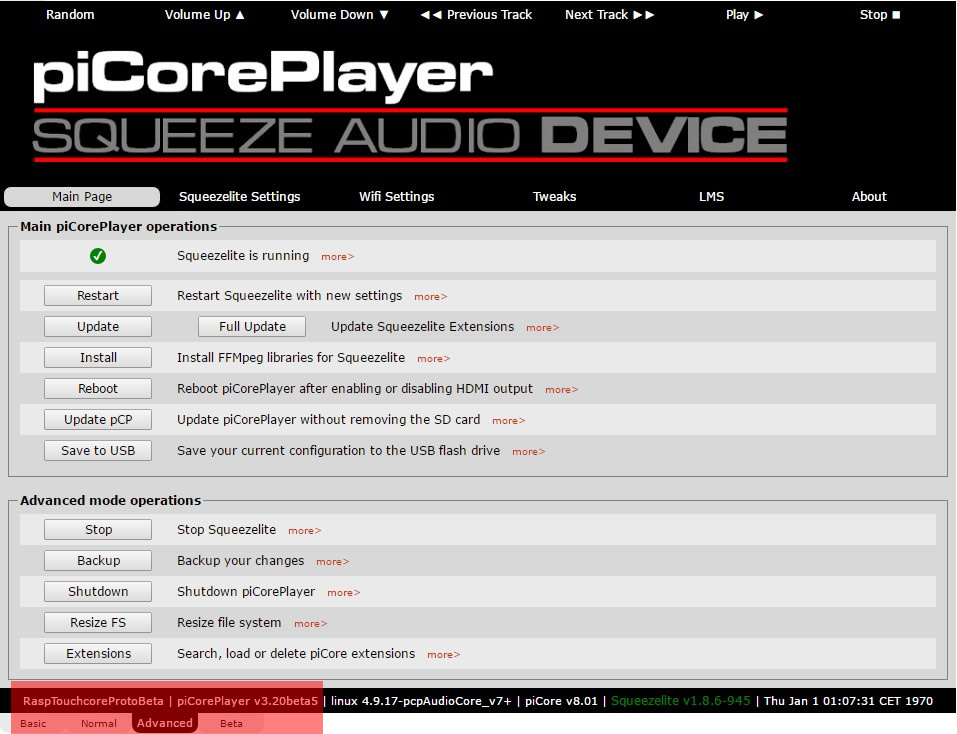
Une fois sur cette page d'accueil, sélectionnez la version "Advanced" en bas de l'interface. Cette étape est obligatoire pour accéder à de futurs réglages.
Si vous ne savez pas comment connaitre l'IP de votre Raspberry Pi sous PiCorePlayer pour y accéder, voici un petit logiciel très pratique pour la trouver : AngryIPscanner.
__________________________________________________________________________________________________________________
- ÉTAPE 2 -
Paramétrer les DAC I2S I-SABRE / I-TDA / Digipi+
Pour paramétrer nos DAC I2S sur Raspberry Pi, il vous faudra sélectionner le bon driver parmi tous ceux que propose nativement PiCorePlayer. Les développeurs de cette solution Open Source ont très bien travaillés et en propose plus d'une vingtaine pour ajouter la compatibilité avec bon nombres de DAC externes.
Pour cela, il faudra vous rendre dans l'onglet "Squeezelite Settings" de l'interface Web piCorePlayer :
![]()
Ensuite le réglage se fera sur la première ligne intitulée "Audio output". Un menu déroulant vous permettra de sélectionner le driver correspondant au DAC I2S que vous voulez associer à votre Raspberry Pi. Il suffira ensuite d'appuyer sur le bouton "Save", piCorePlayer enregistra votre réglage et redémarrera automatiquement derrière.
- Le driver à utiliser pour nos DAC I-SABRE ES9023 V3 / V2 est le "I-Sabre-ES9023 DAC" :
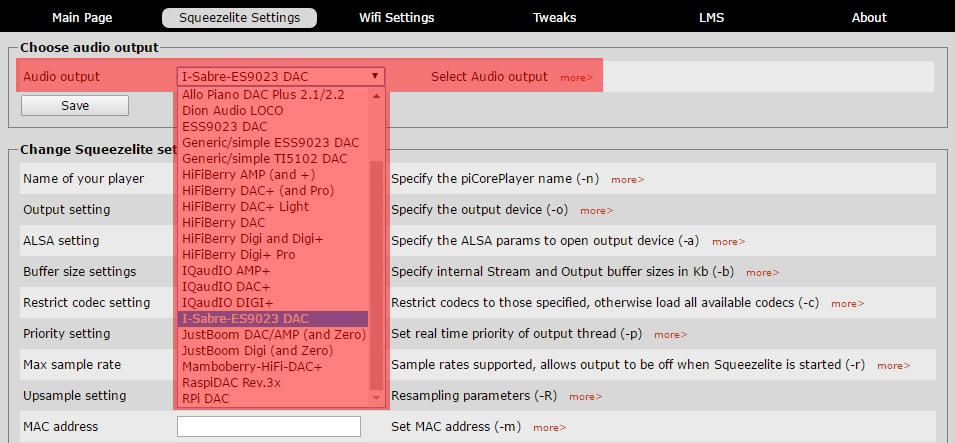
- Le driver à utiliser pour notre DAC I-TDA1387 est le "HiFiBerry DAC" :
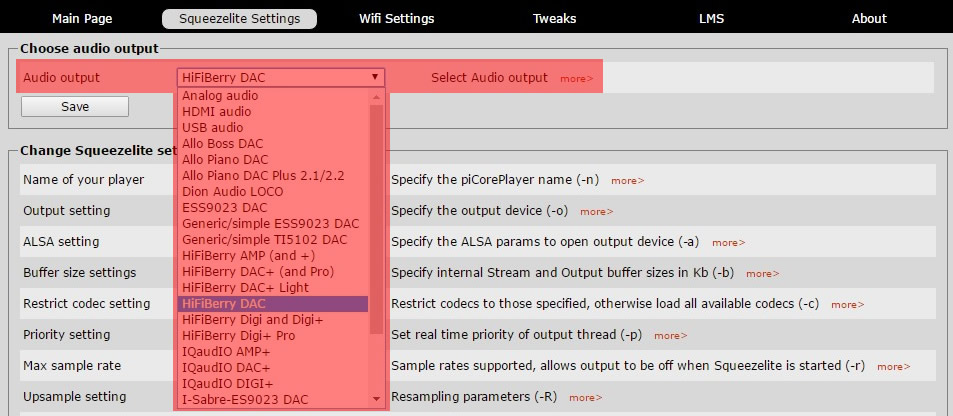
- Le driver à utiliser pour notre DAC I-SABRE ES9018K2M est le "RPi DAC" :
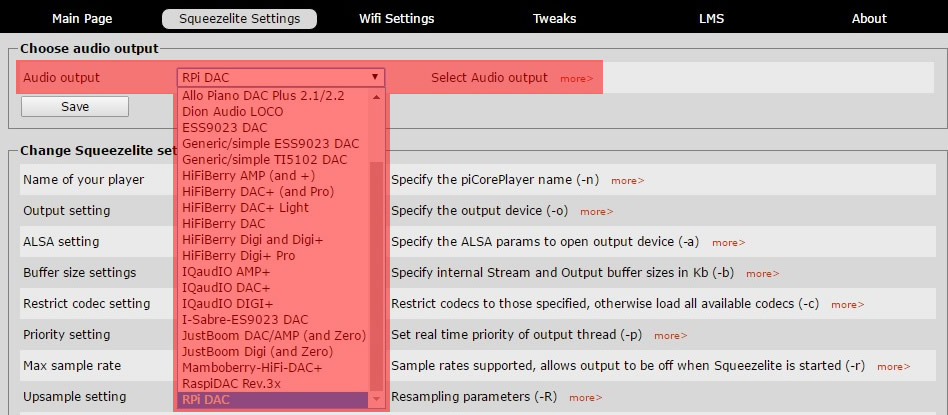
- Le driver à utiliser pour notre interface digitale Digipi+ est le "HiFiBerry Digi and Digi+" :
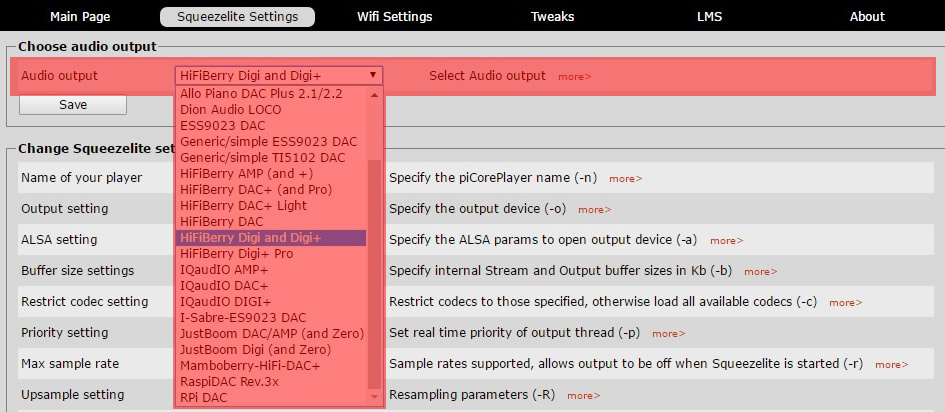
Vous voilà dorénavant en présence d'un lecteur de fichiers / réseau piCorePlayer opérationnel et prêt à fonctionner à n'importe quel instant avec votre DAC HiFi en I2S.
Ne pas oublier de vous référer également au premier tutoriel sur PiCorePlayer, disponible sur notre blog : INSTALLER PICOREPLAYER ET SON LMS SUR RASPBERRY PI.
__________________________________________________________________________________________________________________
N'hésitez pas à nous solliciter dans les commentaires ou par le formulaire de Contact si vous avez des questions, nous vous répondrons dans les plus brefs délais.
Rechercher dans le blog
Catégories blog
Derniers commentaires
Audiophonics Team
sur Tutoriel DIY - piCorePlayer - Installer...Pierre Bommel
sur Lecteur Réseau Open Source : SolutionsPierre Bommel
sur Tutoriel DIY - piCorePlayer - Installer...Audiophonics Team
sur Tutoriel DIY - Câble secteur ELECAUDIO CS-331B

















![[GRADE S] FIIO KA2 LIGHTNING DAC Amplificateur Casque Portable 2x CS43131 32bit 384kHz DSD256](https://www.audiophonics.fr/61299-thumb_default/fiio-ka2-lightning-dac-amplificateur-casque-portable-2x-cs43131-32bit-384khz-dsd256.jpg)
![[GRADE S] TOPPING DX7 PRO DAC Amplificateur Casque Symétrique ES9038Pro Bluetooth 5.0 aptX HD LDAC 32bit 768kHz DSD1024 Noir](https://www.audiophonics.fr/47119-thumb_default/-grade-s-topping-dx7-pro-dac-amplificateur-casque-symetrique-es9038pro-bluetooth-50-aptx-hd-ldac-32bit-768khz-dsd1024-noir.jpg)
![[GRADE S] GUSTARD C18 Horloge Maître OCXO 10MHz Argent](https://www.audiophonics.fr/67112-thumb_default/gustard-c18-horloge-maitre-ocxo-10mhz-argent-stockb.jpg)
![[GRADE B] DAYTON AUDIO SD270A-88 Haut-Parleur Subwoofer DVC 80W 4 Ohm 88dB 26Hz-2000Hz Ø25.4cm](https://www.audiophonics.fr/67029-thumb_default/dayton-audio-sd215a-88.jpg)









2 Commentaires
Laisser un commentaireyigit boylu 05/11/2018
I am using picoreplayer v4 and isabre v3 es9023 tcxo card. I have a hissing noise problem . I hope i can find a solution if i can install the true driver. But there is no i-sabre v3 driver i can select. Please help me
Audiophonics Team 05/11/2018
The noise problem you have does not come from the driver.
You must use the "RPi DAC" driver in "Audio output" in the settings.